أساسيات العمل مع Samsung Pay. كيفية تثبيت وتكوين Samsung Pay
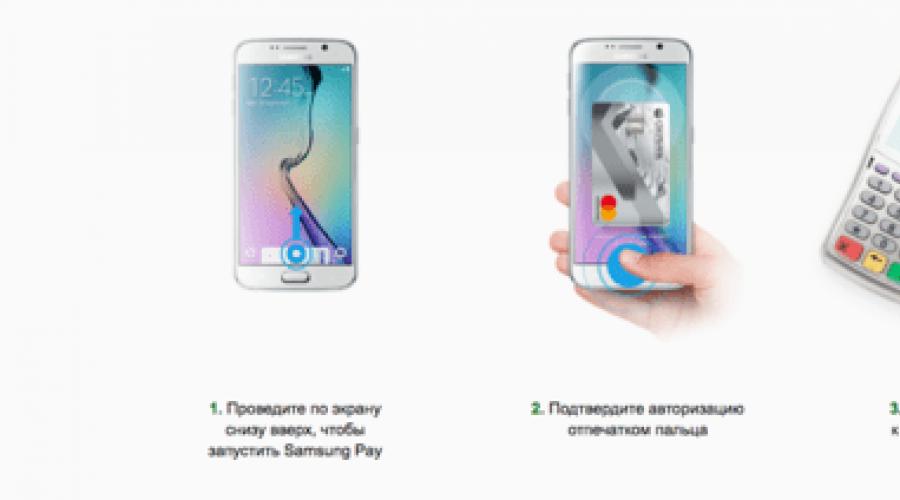
تعمل تقنيات الدفع غير التلامسية المستندة إلى إشارات الراديو NFC أو المجالات المغناطيسية منذ عدة سنوات. يتم تقديم طريقة أخرى لدفع ثمن البضائع بواسطة Samsung Electronics بالاشتراك مع Sberbank. المقال يسلط الضوء على أكثر من ذلك التعليماتوإجابات حول خدمة Samsung Pay في Sberbank.
كيف يعمل سامسونج باي؟
ما هي بطاقات Sberbank التي يمكن توصيلها بـ Samsung Pay؟
يدعم Samsung Pay بطاقات الخصم والائتمان التالية من Sberbank:
دَين:
وورلد ماستركارد إيليت سبيربنك 1,
ماستركارد وورلد بلاك إيديشن بريميير،
بطاقة وورلد ماستركارد “الذهبية”،
ماستركارد بلاتينيوم,
ماستركارد الذهبية,
معيار ماستركارد,
ماستركارد ستاندرد اللاتلامسية،
بطاقة MasterCard القياسية ذات التصميم الفردي،
بطاقة الشباب ماستركارد ستاندرد،
بطاقة شبابية قياسية من MasterCard ذات تصميم فردي.
ائتمان:
ماستركارد الذهبية,
معيار ماستركارد,
بطاقة الشباب ماستركارد ستاندرد.
الفيديو: كيف يعمل Samsung Pay ولماذا هو ملائم:
كيفية الاتصال بخدمة Samsung Pay؟
كل مالك متناسق هاتف جالكسي الذكي ربما مفتوحة فقط تطبيق سامسونجادفع وأدخل تفاصيل حساب Samsung الخاص بك لتتمكن من الوصول إلى جميع وظائف خدمة Samsung Pay في روسيا.
أين يمكنني استخدام سامسونج؟
يمكنك الدفع مقابل المشتريات من خلال أي محطات دفع.
هل أحتاج إلى اتصال بالإنترنت للدفع باستخدام Samsung Pay؟
لا، لا تحتاج إلى الاتصال بالإنترنت لدفع ثمن المشتريات في المتاجر باستخدام Samsung Pay. يتفاعل جهازك مع الجهاز باستخدام تقنيات NFC وMST اللاتلامسية.
ما هي هواتف Samsung Galaxy التي تعمل مع Samsung Pay؟
يتوفر Samsung Pay في روسيا لمستخدمي طرازات الهواتف الذكية التالية سامسونج جالاكسي:
سامسونج جالاكسي اس 7 (SM-G930F)
سامسونج جالاكسي اس 7 ايدج (SM-G935F)
سامسونج جالاكسي اس 6 ايدج+ (SM-G928F)
سامسونج جالاكسي نوت 5 (SM-N920C)
سامسونج جالاكسي ايه 7 2016 (SM-A710F)
سامسونج جالاكسي ايه 5 2016 (SM-A510F)
Samsung Galaxy S6 edge (G920F) - NFC فقط، راجع الملاحظة أدناه في النص.
Samsung Galaxy S6 (G925F) - NFC فقط، راجع الملاحظة أدناه في النص.
سامسونج جالاكسي ايه 7 2017 (SM-A720F)
سامسونج جالاكسي ايه 5 2017 (SM-A520F)
سامسونج جالاكسي ايه3 2017 (SM-A320F)
نظرًا لأن طراز الهاتف الذكي Samsung Galaxy S6 غير مزود بتقنية Samsung MST، فإن الدفع مقابل السلع والخدمات باستخدام باستخدام جالاكسييتوفر S6 وS6 edge عبر خدمة Samsung Pay على الأجهزة الطرفية فقط الدفع بدون تلامس.
الهواتف الذكية Samsung Galaxy S7 وS7 edge وGalaxy S6 edge+ وGalaxy Note5 والهواتف الذكية سامسونج المتوسطشريحة الأسعار: يدعم Galaxy A5 (2016) / A7 (2016) الدفع بدون تلامس، كما أنه متوافق مع محطات الدفع ذات الشريحة أو الشريط المغناطيسي.
ما هي تكلفة استخدام Samsung Pay؟
لا يدفع عملاء سبيربنك عمولة مقابل الدفع من خلال الخدمة - فهي مجانية تمامًا.
ما مدى ملاءمة خدمة Samsung Pay لعملاء Sberbank؟
الآن لا داعي للقلق من أنك تركت محفظتك في المنزل، أو من احتمال سرقة بطاقتك المصرفية. لإجراء الدفع، تحتاج إلى بصمة صاحب الهاتف الذكي وليس أكثر!
كيف يتم تأمين جهاز Samsung Pay؟
لا يتم تخزين أي بيانات على هاتفك الذكي، بل يتم تخزين ما يسمى بالرمز المميز فقط - مفتاح خاص أو نظام دفع. حتى أن اعتراض هذا الرمز يمنع المحتالين من الحصول على أي معلومات حول البطاقة.
مميزات خدمة سامسونج باي
الفصل هاتف سامسونجفي روسيا أركادي غراف:
"نحن على ثقة من أن عملاء سبيربنك يمكنهم تقدير فوائد خدمة الدفع Samsung Pay؛ فهي بسيطة وآمنة وعالمية."
هناك أكثر من مليون ونصف محطة دفع في روسيا، لكن 20 ألف منها فقط تدعم خدمة NFC. أي أنها جميعها تعمل مع البطاقات البلاستيكية المغناطيسية القياسية.
تدعم خدمة Samsung Pay كلا النوعين من محطات الدفع بفضل تقنية MST. هذا يعني أنه يمكنك الدفع في أي مكان باستثناء الأجهزة التي بها نسخة قديمةبواسطة.
يسمح لك Samsung Pay بالدفع مقابل المشتريات باستخدام التحويل المغناطيسي الآمن، لذلك يعمل Samsung Pay على أي محطة طرفية.
يسمح لك Samsung Pay بالدفع مقابل المشتريات باستخدام التحويل المغناطيسي الآمن، لذلك يعمل Samsung Pay على أي محطة طرفية.
Samsung Pay آمن: أثناء الدفع، يتم استخدام رمز مميز بدلاً من رقم البطاقة - ويتم تشفير بياناتك بشكل آمن
يتم قبول Samsung Pay في كل مكان: ويمكن استخدامه للدفع في أي مكان يتم فيه قبول البطاقات المصرفية
تعليمات العمل مع Samsung Pay
- افتح تطبيق Samsung Pay، واضغط على زر البدء، ثم حدد طريقة التعريف: بصمة الإصبع أو الرمز السري الرقمي.
- أضف تفاصيل بطاقتك، واقبل الاتفاقية مع سياسة Sberbank وقواعد Samsung. حسنًا، اضغط على الرسائل القصيرة SMS لتأكيد تسجيلك في النظام.
- أدخل الرمز المستلم في الحقل الخاص وأضف توقيعك. بقلم أو إصبع.
- يمكنك إضافة الخريطة إلى المفضلة لديك. يوجد حد 10 بطاقات مصرفية على هاتف ذكي واحد.
كيف تدفع ثمن الشراء في متجر باستخدام Samsung Pay؟

قم بتشغيل تطبيق Samsung Pay باستخدام أي من الطرق التالية:
الانتقال من الأسفل إلى الأعلى على الشاشة المقفلة،
الانتقال من الأسفل إلى الأعلى على شاشة غير نشطة،
الانتقال من الأسفل إلى الأعلى على الشاشة الرئيسية،
أو اضغط على أيقونة Samsung Pay على الشاشة.
- على شاشة هاتفك الذكي من سامسونج، سترى بطاقاتك متصلة بخدمة Samsung Pay. اختر البطاقة التي ستستخدمها للدفع. قم بتسجيل الدخول باستخدام بصمة إصبعك عن طريق وضع إصبعك على الماسح الضوئي، أو أدخل كلمة مرور التطبيق (PIN).
- أحضر هاتفك الذكي من سامسونج إلى محطة الدفع. إذا طلب منك أمين الصندوق إدخال رمز PIN، فأدخل رمز PIN الخاص ببطاقتك المصرفية البلاستيكية، وإذا طلب منك أمين الصندوق التوقيع، فقم بوضع توقيعك.
- سيصلك إيصال كما لو كنت دفعت ببطاقة عادية. وعلى رقمك سوف يأتي الهاتفإشعار عبر الرسائل القصيرة حول المعاملة المكتملة.
انتباه! حافظ على سرية كلمة المرور الخاصة بك ولا تسمح لأي شخص، حتى أفراد عائلتك، بتسجيل بصمات أصابعك باستخدام جهاز Samsung Pay الخاص بك.
ما هو سامسونج باي؟
Samsung Pay هي خدمة دفع مريحة وسريعة وآمنة. يتيح لك إضافة ما يصل إلى 10 بطاقات مصرفية ودفع ثمن المشتريات باستخدام الهاتف الذكي في المحطات الطرفية المزودة بشريط مغناطيسي وNFC، والدفع في المتاجر والتطبيقات عبر الإنترنت، وكذلك إجراء تحويلات مالية باستخدام رمز مميز.
ما هي الميزة الرئيسية لخدمة Samsung Pay؟
بفضل تقنية MST (النقل المغناطيسي الآمن) الخاصة بها، يتم قبول Samsung Pay للدفع أينما يمكنك الدفع مقابل عملية شراء باستخدام بطاقة مصرفية عادية باستخدام تقنية عدم التلامس أو شريط مغناطيسي.
ما هي الأجهزة التي تدعم Samsung Pay؟
- سامسونج جالاكسي S9 | اس9+
- سامسونج جالاكسي S8 | اس 8+
- سامسونج جالاكسي اس 7 ايدج | س7
- سامسونج جالاكسي إس 6 إيدج+
- سامسونج جالاكسي S6 | S6 Edge (NFC فقط)
- سامسونج جالاكسي نوت 9
- سامسونج جالاكسي نوت 8
- سامسونج جالاكسي نوت 5
- سامسونج جالاكسي A9 (2018) | A7 (2018) (NFC فقط)
- سامسونج جالاكسي A8 | A8+
- سامسونج جالاكسي A6 | A6+ (NFC فقط)
- سامسونج جالاكسي A7 (2017) | أ5 (2017) | أ3 (2017)
- سامسونج جالاكسي A7 (2016) | أ5 (2016)
- سامسونج جالاكسي J6+ | J4+ (NFC فقط)
- سامسونج جالاكسي J7 (2017) | جيه 5 (2017)
- سامسونج جير S3 كلاسيك | حدود *
- سامسونج جير سبورت (NFC فقط)*
- Samsung Galaxy Watch (NFC فقط)*
* تعرف على المزيد حول دعم Samsung Pay على الأجهزة القابلة للارتداء
لدعم خدمة سامسونج أجهزة الدفعيمكن ربط Gear S3 وGear Sport وGalaxy Watch بهاتف ذكي من سامسونج النموذج القادم: جالاكسي S9 | اس9+، جالاكسي اس8 | S8+، جالاكسي S7 إيدج | S7، جالاكسي S6 إيدج+، جالاكسي S6 | اس 6 ايدج، جالاكسي اس 5 | اس 5 ميني، جالاكسي اس 4 | S4 نشط | اس 4 ميني، جالاكسي نوت 9 | نوت 8 | ملاحظة 5 | ملاحظة الحافة| ملاحظة 4 | نوت 3 نيو | نوت 3، جالاكسي A9 (2018) | ايه 7 (2018)، جالاكسي ايه 8 | A8+، جالاكسي A6 | A6+، A7 (2017) | أ5 (2017) | ايه 3 (2017)، جالاكسي ايه 7 (2016) | أ5 (2016) | ايه 3 (2016)، جالاكسي ايه 7 (2015) | A5 (2015)، جالاكسي J6+ | J4+، جالاكسي J7 (2017) | ج5 (2017) | ج3 (2017) | جالاكسي J5 برايم | ج7 (2016) | جالاكسي J5 (2016) | جيه 3 (2016)، جالاكسي جي 5 (2015)، جالاكسي ألفا، جالاكسي إي 5، المجرة الكبرى 2 أو Galaxy Mega 6.3 أو إلى هاتف ذكي يعمل نظام الاندرويد 6.0 والإصدارات الأحدث، متوافق مع إصدار تطبيق Galaxy Wearable (Samsung Gear) 2.2.17022862 والإصدارات الأحدث، مع دقة شاشة تزيد عن 800x480 وما لا يقل عن 1.5 جيجابايت من ذاكرة الوصول العشوائي. يعتمد توافق الهاتف الذكي مع Samsung Pay على Gear S3 وGear Sport وGalaxy Watch على ذلك الخصائص التقنيةنوع معين من المنتجات و برمجة, تم تثبيت المستخدم. قائمة الشروط هذه ليست شاملة.
هل سيعمل Samsung Pay على الموديلات السابقة التي تحتوي على تقنية NFC؟ (S5، S4، S3، نوت 4، إلخ.)
اشتريت هاتفًا ذكيًا في بلد آخر. هل ستعمل Samsung Pay في روسيا أو بيلاروسيا؟
يتوفر Samsung Pay على منتجات سامسونج الأصلية المخصصة للتوزيع المحلي الاتحاد الروسيوجمهورية بيلاروسيا.
ما هي البطاقات التي يمكن إضافتها إلى Samsung Pay في الاتحاد الروسي؟
| بنك | بطاقة ماستر بطاقة ائتمان | تأشيرة | عالم |
|---|---|---|---|
| بنك الطليعة | ✓ | ✓ | |
| بنك أجروروس | ✓ | ✓ | |
| ايه تي بي | ✓ | ||
| بنك أك بارس | ✓ | ✓ | |
| بنك المازرجيين | ✓ | ✓ | |
| بنك ألفا | ✓ | ✓ | ✓ |
| بطاقة الدفع "الخط المباشر" / RNKO "مركز الدفع" (ذ.م.م) | ✓ | ||
| بنك | ✓ | ✓ | |
| الشركة المساهمة "بنك BCS" | ✓ | ||
| بنك "RRB" (JSC) | ✓ | ✓ | |
| الشركة المساهمة العامة "فوزروزديني" | ✓ | ||
| بنك CJSC فولوغزانين | ✓ | ||
| بنك فوستوشني | ✓ | ||
| بنك في تي بي (ش.م.ع) | ✓ | ✓ | |
| غازبرومبانك | ✓ | ✓ | |
| غازنيرجوبانك | ✓ | ||
| بنك "ديفون كريديت" | ✓ | ||
| شركة مساهمة عامة "زابسيبكومبانك" | ✓ | ||
| بنك زينيت | ✓ | ✓ | |
| بنك كيوي (شركة مساهمة عامة) | ✓ | ||
| شركة ذات مسؤولية محدودة KB "RING OF URAL" | ✓ | ||
| بنك الائتمان الأوروبي | ✓ | ||
| JSC "بنك أورال الائتماني" | ✓ | ✓ | |
| JSCSB "KS BANK" (PJSC) | ✓ | ||
| بطاقة الدفع "Kukuruza" / RNKO "Payment Center" (ذ.م.م) | ✓ | ||
| شركة مساهمة عامة "كورسكبرومبانك" | ✓ | ||
| ميجافون / "جولة البنك" | ✓ | ||
| بنك موسكو الصناعي | ✓ | ✓ | ✓ |
| التصنيف الدولي للأمراض | ✓ | ✓ | ✓ |
| بنك MTS | ✓ | ✓ | |
| بنك "نيفا" | ✓ | ||
| أوربانك | ✓ | ||
| افتتاح البنك" | ✓ | ✓ | ✓ |
| بنك البريد | ✓ | ✓ | |
| شركة مساهمة عامة JSCB "بريموري" | ✓ | ||
| شركة مساهمة عامة "SKB Primorye "Primsotsbank" | ✓ | ✓ | |
| برومسفيازبنك | ✓ | ✓ | |
| بنك جي إس سي "PSKB" | ✓ | ||
| رايفايزنبانك | ✓ | ✓ | |
| روكيتبانك | ✓ | ||
| روسدوربانك | ✓ | ✓ | |
| روز إيفروبانك (ش.م.ع. سوفكومبانك) | ✓ | ✓ | |
| شركة مساهمة روسيلخوزبانك | ✓ | ✓ | ✓ |
| بنك ستاندرد الروسي | ✓ | ||
| بنك "سانت بطرسبرغ" | ✓ | ✓ | |
| سبيربنك | ✓ | ✓ | |
| شركة المساهمة العامة JSCB "Svyaz-Bank" | ✓ | ||
| بنك SDM (شركة مساهمة عامة) | ✓ | ||
| سيتي بنك | ✓ | ||
| بنك SKB | ✓ | ||
| بنك "Snezhinsky" JSC | ✓ | ||
| شركة مساهمة عامة "سوفكومبانك" | ✓ | ✓ | |
| بنك سويوز (JSC) | ✓ | ✓ | |
| ستافروبولبرومسترويبانك | ✓ | ✓ | |
| سورجوتنفتجازبانك | ✓ | ||
| بنك تينكوف | ✓ | ✓ | |
| نقطة | ✓ | ||
| الشركة المساهمة "TROIKA-D BANK" (بنك ألما) | ✓ | ||
| الشركة المساهمة "أورالبرومبانك" | ✓ | ||
| بنك أورالسيب | ✓ | ✓ | ✓ |
| جمعية ذات مسؤولية محدودة KB "أورالفاينانس" | ✓ | ||
| بنك أورال للإنشاء والتعمير | ✓ | ✓ | |
| الشركة المساهمة "Bank Finservice" | ✓ | ||
| بنك الائتمان المنزلي | ✓ | ✓ | |
| PJSC CB "مركز الاستثمار" | ✓ | ||
| هيئة الأوراق المالية JSCB "سينتروكريديت" | ✓ | ||
| تشيليندبانك | ✓ | ✓ | |
| بنك تشيليابينفست | ✓ | ✓ | |
| سي بي "إنيرجو ترانس بنك" (JSC) | ✓ | ✓ | |
| أموال ياندكس | ✓ |
ما هي البطاقات التي يمكن إضافتها إلى Samsung Pay في جمهورية بيلاروسيا؟
يمكنك إضافة بطاقات من الشركاء التاليين إلى Samsung Pay:
متى سيكون هناك دعم لهذا البنك أو ذاك ونظام الدفع هذا أو ذاك؟
معلومات مفصلةحول البنوك وأنظمة الدفع التي يمكن إضافة بطاقاتها إلى Samsung Pay متاحة على الصفحة وفي إشعار "ما هي البطاقات المدعومة" في التطبيق في قائمة "الإشعارات".
إذا لم يكن البنك الذي تتعامل معه مدرجًا في القائمة، فاتصل بخدمة دعم العملاء بالبنك للحصول على معلومات حول دعم خدمة Samsung Pay.
ما هي الرسوم التي تفرضها سامسونج على المعاملات من خلال Samsung Pay؟
لا تفرض Samsung أي رسوم مقابل استخدام الخدمة أو إجراء المعاملات.
كيفية إزالة سامسونج الدفع؟
يمكن إزالة Samsung Pay بالكامل فقط على S9|S9+، S8|S8+، Note 9، Note 8، A8|A8+، A6|A6+. على الأجهزة الأخرى، لا يمكن حذف Samsung Pay (يمكنك إيقاف تشغيل الإشعارات من هذا التطبيق).
أمان سامسونج باي
لماذا يعتبر Samsung Pay آمنًا؟
لا يتم تخزين تفاصيل بطاقتك على جهازك أو خوادم Samsung. بدلاً من رقم البطاقة الحقيقي، يتم استخدام رمز رقمي خاص يتم إنشاؤه عشوائيًا - رمز مميز - عند الدفع.
يجب تأكيد كل معاملة بواسطة بصمة إصبعك أو قزحية العين أو رمز PIN الخاص بالتطبيق - أنت وحدك من يمكنه إجراء عمليات الشراء.
يحافظ أمان Samsung Knox المدمج على حماية بياناتك بغض النظر عن ذلك نظام التشغيلعلى الجهاز ويمنع الوصول إليه وفقا لشركة سامسونجالدفع عند اكتشاف برامج ضارة، الجذر صحيحأو البرامج الثابتة غير الرسمية.
هل لدى Samsung Pay إمكانية الوصول إلى حساب مصرفي؟
لا. لا يستطيع Samsung Pay الوصول إلى حساب البنك.
لا يتم تخزين معلومات بطاقتك في Samsung Pay سواء على جهازك أو على خوادم Samsung. يتم استخدام بيانات رمز البطاقة فقط لإكمال المعاملات.
لقد نسيت رقم التعريف الشخصي الخاص بسامسونج. كيفية التعافي؟
لا يمكن استرداد رقم التعريف الشخصي للتطبيق لأسباب أمنية. إذا نسيت رقم التعريف الشخصي (PIN) الخاص بـ Samsung Pay:
- امسح بيانات تطبيق Samsung Pay. سيتم حذف جميع بيانات الدفع من الهاتف الذكي.
- قم بالتسجيل في Samsung Pay مرة أخرى.
- أعد إضافة بطاقات الدفع الخاصة بك (للقيام بذلك، ستحتاج إلى إعادة التحقق من البطاقة باستخدام الرمز الوارد من الرسالة النصية القصيرة من البنك).
ماذا يمكنك أن تفعل إذا سُرق هاتفك الذكي أو فقدته؟
في حالة فقدان جهازك أو سرقته، ستتم حماية معلومات الدفع الخاصة بك: لكل معاملة تتم معها باستخدام سامسونجيتطلب الدفع التحقق من المستخدم عبر بصمة الإصبع أو قزحية العين أو رقم التعريف الشخصي للتطبيق. يمكنك أيضًا حظر أو حذف جميع البيانات من الجهاز (بما في ذلك بيانات Samsung Pay) من خلال الخدمة.
*يجب أن يحتوي الجهاز أولاً على " جهاز التحكم» (الإعدادات - قفل الشاشة والأمان - البحث عن الهاتف).
هل ستبقى المعلومات الواردة من Samsung Pay (تفاصيل البطاقة، وما إلى ذلك) في حالة إعادة ضبط الجهاز؟
لا. إذا قمت بإعادة ضبط الإعدادات، فسيتم حذف جميع البيانات من Samsung Pay.
يحتوي الهاتف الذكي على برامج ثابتة غير أصلية مثبتة أو تم الحصول على حقوق الجذر. هل ستعمل خدمة Samsung Pay؟
لا. Samsung Pay هي خدمة دفع يجب أن تحمي بيانات الدفع بشكل موثوق. يضمن نظام الأمان المدمج في Samsung Knox حماية البيانات بغض النظر عن نظام التشغيل الموجود على الجهاز، ويمنع الوصول إلى بيانات Samsung Pay في حالة اكتشاف برامج ضارة أو حقوق الجذر أو البرامج الثابتة غير الرسمية.
إطلاق Samsung Pay لأول مرة وإضافة بطاقة
كيف تبدأ باستخدام Samsung Pay على هاتفك الذكي؟
- قم بتحديث البرامج الثابتة لهاتفك الذكي إلى أحدث إصدار.
- ابحث عن تطبيق Samsung Pay في القائمة وقم بتشغيله.
- قم بتسجيل الدخول إلى Samsung Pay باستخدام حسابك حساب سامسونجوقبول شروط الخدمة. ثم انقر فوق "إطلاق".
- قم بإعداد طريقة تحقق مناسبة لك (عن طريق بصمة الإصبع أو قزحية العين أو رمز PIN للتطبيق) لتأكيد الدفعات.
إذا لم يكن التطبيق موجودًا على هاتفك الذكي، فابحث عنه في Galaxy Apps وقم بتثبيته.
إذا لم يكن هناك مثل هذا التطبيق في Galaxy Apps:
أ) ربما لم يكن هاتفك الذكي مخصصًا للسوق الروسية أو البيلاروسية؛
دعم سامسونج.
ج) الهاتف الذكي لا يدعم Samsung Pay.
يمكنك العثور على قائمة بالأجهزة المتوافقة مع الخدمة على موقع الويب في قسم "ما هي الأجهزة التي تعمل مع Samsung Pay".
كيفية إضافة بطاقة إلى Samsung Pay على الهاتف الذكي؟
- في شاشة الدفع، انقر فوق الزر "إضافة بطاقة".
- قم بمسح البطاقة ضوئيًا باستخدام كاميرا هاتفك الذكي (أو أدخل تفاصيلها يدويًا). قبول شروط الخدمة الخاصة بالبنك.
- انقر على زر الرسائل القصيرة للتحقق من صاحب البطاقة المصرفية. سيتم إرسال رمز لمرة واحدة عبر رسالة نصية قصيرة إلى رقم الهاتف المرتبط ببطاقتك لدى البنك. أدخل الرمز وانقر على "إرسال".
- أدخل توقيعك باستخدام إصبعك أو القلم. تمت إضافة الخريطة! يمكنك إضافة ما يصل إلى 10 بطاقات دفع على جهاز واحد.
قد يكون التوقيع مطلوبًا إذا أراد أمين الصندوق في المتجر مقارنة التوقيع الموجود على البطاقة والإيصال.
كيفية البدء في استخدام Samsung Pay على أجهزة سامسونج القابلة للارتداء
- قم بتوصيل جهازك بهاتف ذكي متوافق تطبيق الهاتف المحمولجالاكسي يمكن ارتداؤها.
- في Galaxy Wearable، اضغط على "فتح Samsung Pay"، وقم بتسجيل الدخول إلى حساب Samsung، ثم اضغط على "إضافة بطاقة".
- قم بإعداد قفل شاشة PIN على جهازك.
- افتح Samsung Pay على جهازك بالضغط على مفتاح الرجوع. انقر على "إضافة بطاقة".
- على هاتفك الذكي في Galaxy Wearable، قم بمسح بطاقتك المصرفية ضوئيًا (أو أدخل تفاصيلها يدويًا)، واقبل شروط خدمة البنك وأكمل عملية التحقق باستخدام الرمز الوارد في الرسالة النصية القصيرة من البنك.
- تمت إضافة الخريطة! يمكنك إضافة ما يصل إلى 10 بطاقات دفع إلى جهازك القابل للارتداء.
لو تطبيقات جالكسيإن الأجهزة القابلة للارتداء غير متوفرة على هاتفك الذكي، ابحث عنها في Galaxy Apps وقم بتثبيتها.
إذا لم يظهر قسم الدفع في Galaxy Wearable:
أ) ربما لم يكن جهازك مخصصًا للسوق الروسية أو البيلاروسية؛
للحصول على معلومات مفصلة حول دعم Samsung Pay على جهازك، يرجى الاتصال دعم سامسونج.
ب) يحتوي الهاتف الذكي على برامج ثابتة غير أصلية؛
يمكنك معرفة المزيد حول دعم Samsung Pay على أجهزة Samsung القابلة للارتداء على موقع الويب في قسم "ما هي الأجهزة التي تعمل مع Samsung Pay".
ما هي البطاقة المثبتة افتراضيًا في Samsung Pay؟
لا يحتوي Samsung Pay على بطاقة افتراضية. اسحب لأعلى من أسفل الشاشة لتحديد البطاقة - ستظهر البطاقة التي استخدمتها أو شاهدتها آخر مرة.
ماذا تفعل إذا تم إعادة إصدار البطاقة؟
يزيل خريطة قديمةوأضف البطاقة المعاد إصدارها.
لا تتم إضافة البطاقة. ما يجب القيام به؟
تأكد من أنك تقوم بإضافة بطاقة من أحد البنوك المدعومة و نظام الدفع.
تتوفر معلومات تفصيلية حول البنوك وأنظمة الدفع التي يمكن إضافة بطاقاتها إلى Samsung Pay على الصفحة وفي إشعار "ما هي البطاقات المدعومة" في التطبيق في قائمة "الإشعارات".
إذا كانت البطاقة مدعومة، فاتصل بالبنك واكتشف ما إذا كانت هذه البطاقة بها قيود على الاستخدام في خدمة Samsung Pay. إذا لم تكن هناك قيود، ولكن استمر الخطأ، فاتصل دعم سامسونج.
هل يمكن إضافة بطاقة إلى Samsung Pay من تطبيق البنك على الهاتف المحمول؟
نعم. وفي الوقت نفسه، لن تحتاج إلى إدخال تفاصيل البطاقة كاملة في تطبيق Samsung Pay لإضافتها. في تطبيق البنك، في قائمة البطاقة، انقر فوق الزر "إضافة إلى Samsung Pay" وقم بقبول شروط خدمة البنك. تمت إضافة الخريطة!
على هذه اللحظةالبنوك التالية تدعم هذه الوظيفة:
كيفية الدفع باستخدام Samsung Pay
كيف يتم الدفع باستخدام هاتف Samsung Galaxy الذكي؟
- اسحب لأعلى من أسفل الشاشة لتحديد بطاقة في Samsung Pay
- قم بتسجيل الدخول باستخدام بصمة الإصبع أو قزحية العين أو رمز PIN للتطبيق
- أحضر هاتفك الذكي إلى المحطة للدفع
كيف يتم الدفع باستخدام أجهزة سامسونج القابلة للارتداء؟
- لفتح Samsung Pay، اضغط مع الاستمرار على مفتاح الرجوع
- حدد البطاقة عن طريق تدوير الإطار
- انقر فوق "الدفع" وأحضره إلى المحطة
الدفع في أي محطة باستخدام تكنولوجيا سامسونجيمكن القيام بـ MST جهاز سامسونججير S3.
كيف يتم الدفع باستخدام Samsung Pay في المتاجر والتطبيقات عبر الإنترنت؟
عند تقديم طلب في المتجر عبر الإنترنت* أو في تطبيق الهاتف المحمول الخاص بالمتجر**، انقر فوق "الدفع باستخدام Samsung Pay"، وأدخل حساب Samsung الخاص بك وأكد عملية الشراء على هاتفك الذكي (عن طريق بصمة الإصبع أو قزحية العين أو رقم التعريف الشخصي الخاص بسامسونجيدفع).
*يمكن فتح صفحة الويب الخاصة بالمتجر عبر الإنترنت على أي جهاز (هاتف ذكي أو كمبيوتر) في أي متصفح. يتوفر تأكيد الشراء عبر الإنترنت فقط على الهواتف الذكية المتوافقة مع Samsung Pay.
**فقط على هاتف ذكي مزود بـ Samsung Pay المنشط.
سيتم توسيع قائمة المتاجر والتطبيقات عبر الإنترنت التي تدعم الدفع باستخدام Samsung Pay في المستقبل القريب.
هل أحتاج إلى اتصال بالإنترنت لاستخدام Samsung Pay؟
مطلوب الاتصال بالإنترنت فقط لإضافة بطاقة إلى التطبيق وإجراء عمليات الشراء عبر الإنترنت وتحويل الأموال. للدفع في محطات الدفع في منافذ البيع بالتجزئة، لا تحتاج إلى الإنترنت على جهازك.
كيف يمكنك عرض سجل الشراء الخاص بك في Samsung Pay؟
يعرض Samsung Pay آخر 10 مشتريات قمت بها. لعرضها، حدد بطاقة من القائمة وافتحها.
يعتمد عرض المعلومات حول عمليات الشراء المكتملة في سجل معاملات Samsung Pay على البيانات الواردة في الإشعارات الواردة من التجار ونظام الدفع (شريطة أن يكون الجهاز متصلاً بالإنترنت).
هل يمكنني استخدام Samsung Pay في الخارج؟
يمكن لحاملي بطاقات البنوك الشريكة لـ Samsung Pay في روسيا وبيلاروسيا إجراء عمليات شراء في أي بلد في العالم حيث يتم قبول البطاقات المصرفية لأنظمة الدفع Mastercard وVisa للدفع.
تعتمد إمكانية الشراء الدولي على البنك المصدر. قبل السفر إلى الخارج، تحقق مع البنك الخاص بك مما إذا كان الدفع عن طريق البطاقة عبر Samsung Pay ممكنًا في الخارج.
كيف يمكنني إرجاع عملية شراء إذا استخدمت Samsung Pay؟
تتم عمليات إرجاع المشتريات بنفس الطريقة التي تتم بها عمليات الشراء العادية - وفقًا لقوانين الاتحاد الروسي أو جمهورية بيلاروسيا وقواعد المتجر. لإرجاع الشراء، يجب عليك الاتصال بالمتجر.
لإرجاع عملية شراء تم إجراؤها باستخدام رمز البطاقة باستخدام Samsung Pay، يجب عليك استخدام نفس رمز البطاقة.
إذا كانت عملية الإرجاع تتطلب تقديم طلب كتابي برقم البطاقة المصرفية، فأدخل رقم البطاقة المصرفية المرتبطة بـ Samsung Pay.
تحويل الأموال إلى Samsung Pay
كيفية تحويل الأموال من بطاقة إلى أخرى باستخدام Samsung Pay؟
- اسحب لأعلى من أسفل الشاشة لفتح Samsung Pay
- اختر البطاقة وانقر على زر "تحويل الأموال".
- حدد المستلم عن طريق رقم الهاتف من قائمة جهات الاتصال الخاصة بك أو يدويًا (أو أدخل العدد الكاملبطاقات المستلمين)
- أدخل مبلغ التحويل والرسالة للمستلم
- اقبل شروط الخدمة الخاصة بمشغل تحويل الأموال وقم بتأكيد التحويل باستخدام بصمة الإصبع أو قزحية العين أو رمز PIN الخاص بالتطبيق
عند استخدام الخدمة لأول مرة، يجب عليك قبول شروط استخدام خدمة Samsung Pay Money Transfer، ثم تأكيد رقم هاتفك (باستخدام رمز يستخدم لمرة واحدة عبر الرسائل القصيرة).
لا يشترط أن يكون المستلم من مستخدمي Samsung Pay.
خدمة Samsung Pay Money Transfer متاحة فقط على الهواتف الذكية المتوافقة مع Samsung Pay. تتم التحويلات بين بطاقات Mastercard / Visa للبنوك الروسية بالروبل. لإرسال تحويل، يجب أن يكون الهاتف الذكي متصلاً بالإنترنت.
ما الذي يتعين على المستلم فعله لقبول تحويل الأموال باستخدام Samsung Pay؟
يتم استلام تحويل الأموال المرسل باستخدام Samsung Pay إلى رقم البطاقة (Mastercard أو Visa) الخاص بالمستلم تلقائيًا. لتلقي التحويل، يجب أن يكون هاتفك الذكي متصلاً بالإنترنت.
إذا كان المستلم مستخدمًا مسجلاً في Samsung Pay Money Transfers، فسوف يتلقى إشعارًا فوريًا حول عملية النقل، وعند فتحه سيحدد المستلم رمز بطاقة مضافًا إلى Samsung Pay لاستلام التحويل.
لتلقي التحويلات إلى هذه البطاقة تلقائيًا، يجب عليك تحديد "استخدام". هذه الخريطةلتلقي التحويلات الافتراضية." يمكنك تغيير بطاقة الاستلام الافتراضية في قائمة "تحويلات الأموال" - "الإعدادات".
إذا لم يكن لدى المستلم أي بطاقات دفع مضافة إلى Samsung Pay، فعند استلام التحويل، سيعرض التطبيق إضافة البطاقة الأولى إلى Samsung Pay.
إذا لم يكن المتلقي مستخدم سامسونجعند الدفع، سيتلقى رسالة نصية قصيرة من مشغل تحويل الأموال تحتوي على رابط، وبعد ذلك سيحتاج إلى تأكيد رقم الهاتف والإشارة إلى رقم البطاقة المراد استلامها.
لتلقي التحويلات إلى هذه البطاقة تلقائيًا، في صفحة الويب الخاصة بتأكيد إيصال التحويل، حدد المربع "تذكر البطاقة، أوافق على حفظ البيانات لعمليات النقل اللاحقة".
لتغيير البطاقة الخاصة باستلام الحوالة، اضغط على "تغيير البطاقة" في صفحة تأكيد استلام الحوالة وأدخل رقم بطاقة أخرى.
كيف يمكنني الاطلاع على تاريخ وحالة التحويلات المالية؟
لرؤية تاريخ التحويلات الحالية والمكتملة، انتقل إلى قائمة "تحويلات الأموال" - "السجل".
يتم عرض التحويل بالحالة "غير مكتمل" حتى يتم قبوله من قبل المستلم. بعد أن يؤكد المستلم قبوله، يتم عرض التحويل بالحالة "مرسل" (أو "مستلم" في Samsung Pay على جهاز المستلم). تصل فترة الانتظار لتأكيد المستلم إلى 5 أيام.
سيتم أيضًا عرض تأكيد التحويل المكتمل في كشف حساب البطاقة المصرفية، في إشعار البنك عبر الرسائل النصية القصيرة حول المعاملات (إذا تم تفعيل هذه الخدمة في البنك لهذه البطاقة).
هل يمكنني إلغاء تحويل الأموال المرسل إلى Samsung Pay؟
مطلوب تأكيد المستلم لإكمال عملية النقل. في هذه الحالة، سيتم حجز المبلغ الموجود على بطاقة المرسل حتى يؤكد المستلم استلام التحويل. تصل فترة الانتظار لتأكيد المستلم إلى 5 أيام.
إذا تم إلغاء التحويل من قبل المرسل، أو بعد انتهاء فترة التأكيد، سيتم إلغاء التحويل وإعادة مبلغ التحويل إلى بطاقة المرسل. يمكنك مراجعة البنك الذي أصدر بطاقتك للحصول على معلومات حول الموعد النهائي لإعادة التحويل الملغى.
بعد أن يؤكد المستلم استلام التحويل، سيعرض المرسل هذا التحويل في قائمة "السجل" - "مكتمل" مع الحالة "مرسل". لا يمكن إلغاء عملية النقل المكتملة.
ميزات إضافية
كيفية إضافة بطاقات النادي إلى Samsung Pay؟
يمكنك إضافة بطاقات النادي المشفرة إلى Samsung Pay. اختر "بطاقات النادي" في الصفحة الرئيسية وانقر على "إضافة". ثم قم باختيار بطاقة النادي التي تحتاجها من قائمة البطاقات، وقم بمسح الباركود الخاص بالبطاقة أو إدخال بياناتها يدويًا.
لاستخدام بطاقة النادي المضافة عند الدفع، قم بإضافتها إلى قسم "الدفع" (في "القائمة" - "الإعدادات" - " الوصول السريع")، أو حدده من قائمة "بطاقات النادي". عند النقر فوق حقل "اضغط للاستخدام"، سيتم عرض الرمز الشريطي ورقم البطاقة على الشاشة. قم بتقديم الرمز الشريطي (أو رقم البطاقة) على شاشة هاتفك الذكي ليتم مسحه ضوئيًا عند الخروج.
هل من الممكن اختيار منتج مالي (قرض أو بطاقة ائتمان أو إيداع) في Samsung Pay وتقديم طلب لمعالجته؟
نعم، لهذا الشيء الرئيسي قائمة سامسونجادفع، وانقر على "متقدم" وحدد فئة الخدمات التي تهمك ( بطاقة إئتمان، قرض، وديعة).
يمكنك تحديد المنتج الذي يتوافق بشكل أفضل مع معايير البحث الخاصة بك، أو تحديد منتجات أخرى من القائمة أدناه (والتي يمكن فرزها حسب البنك). يمكنك أيضًا مقارنة المنتجات مع بعضها البعض.
بعد النقر على زر "إرسال طلب"، سيتم إعادة توجيهك إلى صفحة الويب الخاصة بالمؤسسة (البنك) التي تقدم هذا المنتج المالي لملء طلب خاص به. يمكنك الحصول على معلومات مفصلة حول المنتج عن طريق الاتصال بالمؤسسة باستخدام معلومات الاتصال المحددة في تفاصيل المنتج.
تتوفر ميزة الخدمات المالية في الإصدار 3.6.22 من تطبيق Samsung Pay والإصدارات الأحدث.
يتم توفير معلومات حول العروض النشطة للمنظمات ويتم توفير نقل الطلبات إلى مؤسسات الائتمان بواسطة LLC IA Banki.Ru.
المواد شعبية
- كيفية استخدام Samsung Galaxy كمودم أو نقطة اتصال Wi-Fi
- كيفية تجهيز هاتفك الذكي أو جهازك اللوحي Samsung Galaxy للفقدان أو السرقة
قيم هذه المقالة
هل ساعد المقال؟
ما الذي يمكن تحسينه في المقالة؟
كيف يعمل Samsung Pay - كيفية الدفع في المتجر به
التقدم لا يتوقف؛ الآن باستخدام هاتفك، لا يمكنك فقط التقاط الصور وعرض البريد الإلكتروني وتحرير المستندات، بل يمكنك أيضًا دفع ثمن المشتريات في المتجر دون أن يكون لديك بطاقة مصرفية فعليًا. سنخبرك أدناه عن البنوك والهواتف التي تعمل مع هذا، وكيفية استخدام Samsung Pay خطوة بخطوة (Sberbank كمثال).
يعمل Samsung Pay كمحفظة إلكترونية، إذا قمت بتنشيط هذا التطبيق، فلن تضطر إلى حمل محفظتك معك عند التسوق، والشاطئ، والمشي، واستراحة الغداء، والأحداث الترفيهية للمدفوعات، وامتلاك هاتف و يكفي البرنامج المناسب (ولا ينفصل الشخص الحديث عن أداته أبدًا).
يمكن لـ Samsung Pay إجراء الدفعات على أي جهاز يسمح بالدفع عن طريق البطاقة البلاستيكية. يمكن إجراء الدفع دون التواجد الفعلي لبطاقة الائتمان باستخدام التقنيات التالية:
- NFC - الدفع بدون تلامس، تم تجهيز جميع طرازات الهواتف الذكية الحديثة تقريبًا بمنفذ NFC، ولكن لا تدعمه جميع المحطات الطرفية؛
- MST - ناقل حركة مغناطيسي آمن، طورته شركة Samsung - تقوم الهواتف الذكية بإنشاء مجال مغناطيسي مشابه لذلك الموجود في الشريط المغناطيسي للبطاقة.
بعد أن تعلم بعض المستخدمين كيفية عمل Samsung Pay، شككوا في البداية في طريقة الدفع هذه، واتهموها بأنها غير آمنة، ولكن درجة حماية البيانات عالية جدًا:
- التطبيق معتمد فقط عن طريق بصمة الإصبع أو رمز PIN السري، ولن يتمكن أحد باستثناء المالك من تشغيله؛
- تم تثبيت نظام أمان Samsung Knox، الذي يقوم بتشفير بيانات المستخدم وحمايتها من السرقة؛ في حالة وصول فيروس إلى الجهاز، يتم حظر التطبيق تلقائيًا؛
- لا يتمتع التطبيق بإمكانية الوصول إلى حساب مصرفي، ولا يتم تبادل أي بيانات سرية أثناء عملية الشراء، ويتم استبدال رقم البطاقة بتشفير خاص - رمز مميز (يكون جديدًا في كل مرة، ويقوم البنك بإنشائه بشكل عشوائي).
لماذا يجب عليك استخدام خدمة الدفع بدون تلامس من سامسونج:
- لدفع ثمن السلع والخدمات، لا تحتاج إلى حمل أموال أو بطاقة مصرفية معك؛
- بفضل MST، تعمل التكنولوجيا في أي متجر ومطعم وفندق وصالون تجميل وغيرها من الأماكن التي توجد بها محطات للدفع ببطاقة بلاستيكية؛
- يتم إجراء الحسابات بدون الإنترنت، مما يسمح لك باستخدام الخدمة في المترو والمناطق ذات التغطية الضعيفة؛
- لا توجد رسوم إضافية لاستخدام التكنولوجيا.
ما الهواتف والبطاقات التي تدعم ذلك؟
تدعم جميع طرز Samsung الجديدة تقريبًا (التي تم إصدارها منذ 2017-2018). هذه التكنولوجيا، استثناء - نماذج الميزانية، كما أن SamsungPay لا يعمل في بعض الطرز ساعة ذكية: جير S2 و جير S8.
ما هي الهواتف التي يعمل عليها Samsung Pay:
- سامسونج جالاكسي:
- A3/A5/A7 (2017)، A5/A7 (2016)، A6/6+، A8/8+؛
- جيه5/جي7 (2017)؛
- S6/S6 إيدج/S6 إيدج+، S7/ S7 إيدج، S8/ S8+، S9/ S9+؛
- نوت 5، نوت 8، نوت 9؛
- الساعة الذكية: جير S3 كلاسيك/فرونتير، سبورت.

لماذا قد يحدث خطأ في اتصال الخدمة:
- تدعم بعض موديلات الهواتف الذكية والساعات تقنية NFC فقط (S6/S6 Edge، Gear Sport)؛
- يمكن تثبيت التطبيق على الأجهزة التي تم إصدارها رسميًا لروسيا أو بيلاروسيا؛
- إذا كان الجهاز لديه حقوق الجذر، فسيتم حظر البرنامج؛ حتى العودة إلى إعدادات البداية لن تساعد.
البطاقات المدعومة:
- MasterCard أكثر من 46 بنكًا: Sberbank، Alfa، VTB24، Tinkoff، MTS، Russian Standard، وما إلى ذلك؛
- بنوك Visa 33: BINbank، وOtkritie، وYandexMoney، وAK Bars، وGazprombank، وما إلى ذلك؛
- العالم: بنك أوتكريتي، سي بي سنتر-إنفست، روسيلخوزبانك، تشيليندبانك.
تتوسع القائمة باستمرار؛ ويمكن التحقق من البنوك التي تدعم Samsung Pay على https://www.samsung.com/ru/apps/mobile/samsungpay/.
- لا يمكن ربط أكثر من 10 بطاقات بجهاز واحد؛
- ويجب أن تصدر البطاقة باسم صاحب الهاتف الذكي، حيث يتم تحديد البيانات الشخصية.

تفعيل الخدمة
طريقة استخدام سامسونج باي:
- لم يتم تثبيت التطبيق بشكل افتراضي، لتنشيطه، تحتاج إلى تحديث Android (سيظهر رمز Samsung Pay تلقائيًا)؛
- أو يمكنك تنزيل التثبيت ملف apkمن جوجل بلاي؛
- لاستخدام البرنامج يجب أن يكون لديك حساب سامسونج؛
- بعد ذلك، تحتاج إلى تكوين التطبيق وإضافة بطاقات الدفع.
عملية تحديث البرنامج خطوة بخطوة:
- قبل البدء تحتاج تهمة جيدةالبطارية (> 80%) و إنترنت سريع(>5 ميجابت/ثانية)؛
- في قائمة الهاتف الذكي، يجب عليك الانتقال إلى الإعدادات/حول الجهاز/تحديث البرنامج؛
- بعد ذلك تحتاج إلى تمكين التحديث؛
- تنزيل البرامج المحدثة وتثبيتها؛
- سيتم إعادة تشغيل الهاتف قبل بدء التحديث.
كيفية التسجيل والحصول على حساب سامسونج:
- انتقل إلى الإعدادات/السحابة والحسابات/الحسابات؛
- انقر فوق إضافة حساب;
- انقر فوق حساب سامسونج.
- بعد ذلك، حدد إنشاء حساب وأدخل: البريد الإلكتروني، كلمة المرور، المدينة، الاسم الكامل؛
- أنت توافق على شروط الاستخدام وتؤكد؛
- تفعيل حسابك عبر البريد الإلكتروني.
كيفية التثبيت والتكوين
لتتمكن من الدفع من هاتفك، تحتاج إلى إعداد طريقة أمان وإضافة بطاقات الدفع إلى البرنامج.
كيفية إعداد Samsung Pay:
- قم بتشغيل تطبيق SamsungPay؛
- أدخل تفاصيل حسابك؛
- تحديد طريقة تحديد الهوية:
- توصل إلى رمز PIN موثوق به؛
- ضع بصمتك؛
- اضغط على أيقونة + أو صورة البطاقة لإضافة معلومات الدفع:
- التقط صورة للبطاقة؛
- املأ الحقول يدويًا بشكل صحيح؛
- أتفق مع القواعد؛
- قم بتأكيد تصرفاتك باستخدام الرمز الموجود في رسالة SMS (سيتم إرساله إلى رقمك المالي)؛
- بعد ذلك، تحتاج إلى حفظ التوقيع الحقيقي - ما عليك سوى تسجيل الدخول على الشاشة؛
- يتم حفظ الخريطة؛ إذا كنت تستخدمها بشكل متكرر، يمكنك إضافتها إلى قائمة المفضلة لديك.
كيفية الدفع باستخدام سامسونج باي
إن إجراء عمليات الشراء باستخدام هذا التطبيق ليس بالأمر الصعب - يمكن القيام به في ثلاث خطوات بسيطة.
كيف يعمل سامسونج باي:
- اقضها. لفتح التطبيق تحتاج:
- اسحب من الأسفل إلى الأعلى على شاشة غير نشطة أو مقفلة؛
- قم بالتمرير السريع على الصفحة الرئيسية؛
- انقر على أيقونة الخدمة التي تظهر على الشاشة.
- انقر. قم بالمصادقة باستخدام رمز PIN أو بصمة الإصبع. اختر بطاقة للدفع.
- يلمس. أحضر أداتك إلى محطة نقاط البيع. قد يُطلب منك التوقيع أو رقم التعريف الشخصي لبطاقة الدفع. هام: لا يلزم إدخال الرمز السري من SamsungPay في أي مكان آخر غير التطبيق.

إذا فشلت العملية، فانتظر حتى تكتمل العملية ثم أعد تشغيلها.
يمكنك أيضًا في التطبيق عرض قصص 10 عمليات شراء للبطاقات.
الأسئلة الشائعة حول Samsung Pay وإجاباتها
كيفية استعادة كلمة مرور Samsung Pay الخاصة بك
إذا قمت بتثبيت الخدمة لفترة طويلة ولم تستخدمها، فقد يطرح السؤال: أين يمكنني الحصول على رمز PIN لتسجيل الدخول؟ ولكن، لأسباب أمنية، ليس من الممكن استعادة كلمة المرور للدخول إلى التطبيق؛ يجب عليك إما تذكرها أو مسح بيانات التطبيق والتسجيل مرة أخرى.
كيفية إضافة بطاقة إلى Samsung Pay
إذا كان لديك بطاقة سبيربنك، فيمكنك أيضًا إضافتها من خلال SberbankOnline:
- افتح سبيربنك أون لاين؛
- افتح الخريطة التي تهمك؛
- انقر فوق "إضافة إلى Samsung Pay" واتبع التعليمات الإضافية من النظام.
لا يمكنك إضافة البطاقات المصرفية إلى البرنامج فحسب، بل يمكنك أيضًا إضافة بطاقات الولاء من سلاسل البيع بالتجزئة:
- على الصفحة الرئيسيةالتطبيق أو في قسم إضافة البطاقات، حدد إضافة بطاقة النادي؛
- حدد سلسلة البيع بالتجزئة المطلوبة من القائمة؛
- قم بمسح الباركود الخاص بالبطاقة أو أدخل رقمها؛
- إذا لم يكن المنفذ موجودًا في القائمة، فيمكنك إضافته يدويًا - التقط صورة لبطاقة المكافأة واكتب الاسم والرقم/الرمز الشريطي؛
- احفظ البطاقة ولن تفقد بعد الآن فرصة تجميع المكافآت إذا نسيتها في المنزل.
كيفية تعطيل سامسونج الدفع
يمكنك إيقاف تشغيل الإشعارات بالطريقة التالية:
- انتقل إلى إعدادات البرنامج - انقر على الإشعار مع الاستمرار بإصبعك لبضع ثوان؛
- مقابل كلمة الإشعارات، حرك شريط التمرير إلى وضع إيقاف التشغيل. أو قم بإلغاء تحديده.
لا يمكن إزالة التطبيق بالكامل في جميع الطرز (الوظيفة متاحة لـ S8/8+/9/9+، A8/8+، Note8):
- انتقل إلى الإعدادات-التطبيقات-مدير التطبيقات؛
- حدد Samsung Pay (قد تحتاج إلى عرض برامج النظام)؛
- في قسم الذاكرة، امسح ذاكرة التخزين المؤقت؛
- ارجع وانقر على حذف.
العملية الفنية لا تقف ساكنة. كل شيء يتطور، بما في ذلك القطاع المصرفي وأنظمة الدفع.
في هذه المادةسنتحدث عن كيفية تثبيت Samsung Pay وتوصيل البطاقة والدفع مقابل السلع والخدمات. وثائق الاستخدام، نماذج الهواتف المدعومة.
ما هو سامسونج باي؟
بادئ ذي بدء، أنها آمنة و طريقة ملائمةادفع ثمن المشتريات باستخدام هاتفك الذكي Samsung. يمكنك الدفع مقابل المشتريات في المتاجر التي لديها القدرة على قبول المدفوعات باستخدام تقنية عدم التلامس (NFC)، وبطاقة مصرفية، وكذلك باستخدام شريط مغناطيسي.
قم بتنزيل التطبيق
يمكنك تنزيل Samsung Pay من متجر التطبيقات الرسمي" متجر اللعب" على هذا الرابط .
ما هي موديلات الهواتف التي يدعمها Samsung Pay؟
قبل تنزيل هذا التطبيق على جهازك، يرجى ملاحظة أنه سيعمل مع الموديلات التالية:
- جالاكسي A5 (2016)؛
- جالاكسي ايه7 (2016)؛
- جالاكسي اس 7 ايدج؛
- جالاكسي إس 6 إيدج+؛
- Galaxy S6 Edge (الدفع بدون تلامس عبر NFC متاح منذ نوفمبر 2016)؛
- جالاكسي اس 7؛
- Galaxy S6 (NFC فقط منذ نوفمبر 2016)؛
- جالاكسي نوت 5.
ماذا تفعل إذا كان هاتفك غير مدعوم؟
إذا كان هاتفك الذكي Samsung الخاص بك لا يدعم خدمة الدفع هذه لسبب ما، فيمكنك المتابعة على النحو التالي:وبعد مرور بعض الوقت، ستتلقى إشعارًا بالوقت المحدد الذي ستكون فيه الخدمة متاحة على جهازك.
كيف تعمل؟ تفاصيل
في المرحلة الأولى، ل التشغيل السليمنظام الدفع، سوف تحتاج إلى التسجيل وإنشاء حساب سامسونج. فأنت بحاجة إلى إنشاء بصمة إصبعك والتحقق منها. بعد ذلك، تحتاج إلى إنشاء رمز PIN لتطبيق Samsung Pay.
ثم تحتاج إلى إضافة بطاقتك المصرفية. يمكن القيام بذلك عن طريق المسح بالكاميرا أو إدخال البيانات بنفسك. يجب على البنك إرسال تأكيد في شكل رسالة نصية قصيرة مع كلمة السر لمرة واحدة. في النافذة التي تظهر، تحتاج إلى وضع توقيعك.
سيتم تسجيل البطاقة بالكامل خلال 10 دقائق.
يجب أن تظهر آخر 4 أرقام في معلومات البطاقة، بالإضافة إلى الرقم المميز المكون من 4 أرقام. هذا كل شيء، الآن، باستخدام جهاز محمول، يمكنك الدفع مقابل المشتريات في المتاجر.
بعد تحديد البطاقة التي تحتوي على أموال، لكي تنجح المعاملة، يجب عليك وضع إصبعك على أيقونة "بصمة الإصبع" أو إدخال رمز PIN لخدمة Samsung Pay. بعد ذلك، أحضر هاتفك الذكي إلى المحطة للدفع. إذا تجاوز مبلغ الشراء ألف روبل، فستحتاج إلى إدخال رمز PIN الخاص ببطاقتك المصرفية.
ما هي البنوك التي تعمل مع Samsung Pay؟
تعمل هذه الخدمة مع بطاقات ماستركارد من البنوك التالية:
- "فتب 24" ؛
- "بنك ألفا"؛
- رايفايزنبانك.
- "بنك MTS" ؛
- "بنك ستاندرد الروسي" ؛
- نظام الدفع "ياندكس".
لاحقاً ستكون الخدمة متاحة في البنوك الأخرى. نود أن نذكرك بأن بنك Sberbank الروسي يخطط سابقًا لتوصيل خدمة Samsung Pay قريبًا.
سامسونج باي فيزا/ماستركارد. ما هي أنظمة الدفع التي يعمل بها؟
في الوقت الحالي، يعمل التطبيق مع بطاقات Mastercard. سيتم دعم بطاقات فيزا في وقت لاحق. خدمة الدفع تدعم العمل بما لا يزيد عن 10 بطاقات.
قبل إضافة البطاقة إلى خدمة الدفع Samsung Pay، من المهم التأكد من أن هذا النظام مدعوم من قبل البنك والبطاقة.
- انتقل إلى التطبيق الموجود على جهازك وانقر على "بدء التشغيل".

- بعد ذلك، تحتاج إلى تعيين رمز سري أو بصمة الإصبع. وفي المستقبل، سيتم استخدامها لتأكيد جميع المشتريات.

- عند إضافة بطاقة لأول مرة، عليك النقر على رمزها. إذا لم تكن هذه هي البطاقة الأولى التي تمت إضافتها، فانقر فوق "إضافة".

- يمكنك التقاط صورة لبيانات البطاقة أو إدخالها بنفسك. ثم انقر فوق "التالي".


- بعد ذلك، عليك قبول اتفاقيات البنك وخدمة الدفع.


- بعد الاتفاقية، سيتم إرسال رسالة نصية قصيرة تحتوي على رقم متاح إلى هاتفك الذكي لتأكيد التسجيل.

- يجب إدخال مجموعة الأرقام الناتجة من رسالة SMS في حقل خاص، ثم النقر فوق "إرسال".

- باستخدام القلم أو الإصبع، تحتاج إلى توقيع توقيع إلكتروني، ثم النقر فوق "تم". التوقيع الإلكترونيقد تكون هناك حاجة إذا أراد أمين الصندوق مقارنتها على الإيصال والبطاقة.

- وبعد ذلك سيتم إضافة البطاقة إلى خدمة الدفع الخاصة بسامسونج. بالمناسبة، لواحد جهاز محموليمكنك إضافة ما مجموعه 10 بطاقات مصرفية.

أمان وخصوصية Samsung Pay
إذا كنت لا تزال تعتقد أن استخدام خدمة الدفع ليس آمنًا ويمكن للمحتالين استغلالها بطريقة ما للانسحاب مال، نسارع إلى ثنيك عن ذلك.
الحقيقة هي أن هناك ثلاثة أنظمة لحماية المعلومات الشخصية في وقت واحد: الترميز وتأكيد بصمات الأصابع وSamsung KNOX.
الترميز
بمجرد سداد قيمة المشتريات، يقوم النظام بشكل عشوائي بإنشاء رمز مميز (رمز رقمي خاص). وفي الوقت نفسه، لا تظهر المعلومات الشخصية للمستخدم في أي مكان أثناء المعاملة.
تأكيد المعاملة باستخدام بصمة الإصبع
لا يمكن إجراء معاملة الدفع هذه أو تلك بدون بصمة إصبعك. لذلك، حتى في حالة فقدان الهاتف الذكي، سيكون من المستحيل على من يجده دفع ثمن المشتريات من هاتف ذكي لشخص آخر.
سامسونج نوكس
تم تصميم نظام الأمان داخل الجهاز بطريقة تمكنه من منع أي هجوم قرصنة من طرف ثالث. يقوم بمراقبة نقاط الضعف في الهواتف الذكية بشكل مستمر. حتى لو كان الهاتف الذكي مصابًا البرمجيات الخبيثةسيتم تشفير بيانات البطاقة بشكل آمن داخل حاوية Samsung KNOX.
في نهاية سبتمبر 2016، أصبح نظام الدفع Samsung Pay متاحًا في روسيا، وهو عبارة عن خدمة دفع آمنة ومريحة عبر الهاتف المحمول؟ في متناول المستخدمينهواتف Samsung Galaxy الذكية وحاملي بطاقات MasterCard المصرفية. يتيح لك نظام الدفع Samsung توصيل بطاقة مصرفية من أحد البنوك المشاركة واستخدامها لدفع ثمن المشتريات في جميع منافذ البيع بالتجزئة المجهزة بمحطات لقبول المدفوعات باستخدام تقنية NFC التلامسية.
Samsung Pay هو نظام دفع يسمح بالدفع لحاملي البطاقات المصرفية، ولكن حاليًا في روسيا، تتوفر هذه الآلية فقط لحاملي بطاقات MasterCard في بعض البنوك الروسية الكبيرة.
ما هي البنوك الروسية التي تعمل مع Samsung Pay في روسيا؟
وفقًا للوضع في خريف عام 2016، يعمل نظام الدفع Samsung Pay مع المؤسسات المصرفية الروسية وخدمات الدفع التالية:
- بنك رايفايزن (JSC)؛
- بنك VTB 24، (شركة مساهمة عامة)؛
- بنك ستاندرد الروسي (JSC)؛
- بنك ألفا (شركة مساهمة عمانية)؛
- ياندكس.موني، (ذ.م.م)؛
- بنك إم تي إس (ش.م.ع).

وفقًا للخدمة الصحفية لشركة Samsung، فإن نظام الدفع Samsung Pay سيدعم لاحقًا البطاقات المصرفية من البنوك الروسية الأخرى. في الوقت الحالي، من الممكن استخدام بطاقات MasterCard المصرفية فقط؛ ومن المتوقع دعم بطاقات Visa في المستقبل القريب، لكن سامسونج لم تقدم بعد معلومات مفصلة حول التوقيت.

كيف يعمل Samsung Pay في روسيا - مشكلات أمنية
إذا تحدثنا بإيجاز شديد عن كيفية عمل Samsung Pay، فإن عملية الدفع بأكملها تكون كما يلي: لإجراء معاملة، تحتاج إلى تحديد بطاقة مصرفية متصلة بخدمة Samsung Pay في هاتفك الذكي، والتفويض (لهذا ستحتاج إلى رمز PIN) الرمز أو بصمة إصبعك)، ثم قم بتقريب هاتفك الذكي من محطة الدفع.

يتساءل مستخدمو نظام الدفع الجديد عما إذا كان آمنًا عمل سامسونجالدفع في روسيا؟ لهذا يمكننا الإجابة على أن نظام الدفع Samsung Pay يتمتع بثلاثة مستويات من حماية المعلومات الشخصية والمصرفية:
1. بيئة نوكس آمنة- Samsung KNOX هو نظام أمان مدمج مصمم لحماية هاتفك الذكي من الهجمات الضارة. يقوم النظام باستمرار بمراقبة نقاط الضعف المحتملة في الهاتف الذكي. في حالة وجود تهديد للهاتف الذكي، فهي تتمتع بمستوى عالٍ من الحماية (يتم تشفيرها) وتقع في حاوية محمية منفصلة داخل Samsung KNOX. قبل تسجيل البطاقة، تقوم بيئة KNOX الآمنة بفحص البرامج الثابتة لهاتفك الذكي.
إذا تم اكتشاف فيروسات على هاتفك الذكي أو إجراء تعديل غير مصرح به على البرامج الثابتة للهاتف، فلن يتم تسجيل البطاقة. إذا اخترق فيروس هاتفك الذكي، فسيتم حظر نظام الدفع Samsung Pay، وبعد ذلك سيصبح من المستحيل استخدامه.
يرجى ملاحظة: إذا تم اكتشاف الجذر هاتف سامسونج الذكيالدفع على الهاتف الذكي محظور تمامًا. من المستحيل استخدام Samsung Pay على مثل هذا الهاتف الذكي، حتى لو قمت باستعادة إعدادات الشركة المصنعة الأصلية.
2. الترميز- جوهر هذا الإجراء هو استبدال البيانات الحقيقية للعميل (بما في ذلك رقم البطاقة المصرفية) ببيانات افتراضية. عند تفعيل البطاقة لنظام الدفع Samsung Pay، سيتم استبدال رقم البطاقة الحقيقي على هاتفك الذكي بـ رمز خاص، يتكون من أرقام، ما يسمى بالرمز المميز، والذي يتم إنشاؤه بشكل عشوائي.
3. التفويض عن طريق رمز PIN أو بصمة الإصبع- قبل التنفيذ يجب تسجيل الدخول إلى أي مدفوعات باستخدام نظام الدفع Samsung Pay. للقيام بذلك، تحتاج إلى تمرير هاتفك أو إدخال رمز PIN لكل دفعة. وحتى لو حدثت مشكلة وفقد الهاتف، فلن يتمكن المجرمون من دفع ثمن الشراء بدون بصمة إصبعك أو رمز PIN (المعروف لك فقط).

النقطة الإيجابية جدًا للمستخدمين هي أن نظام Samsung Pay، بالإضافة إلى تقنية الدفع بدون تلامس NFC (الاتصال بالمجال القريب)، يدعم أيضًا التكنولوجيا الخاصةالمعاملات غير التلامسية Samsung MST (النقل الآمن المغناطيسي)، بفضل خدمة Samsung Pay المتوافقة ليس فقط مع أجهزة الدفع NFC، ولكن أيضًا مع محطات الدفع تلك حيث يمكنك دفع ثمن البضائع باستخدام بطاقة مصرفية فقط باستخدام شريط مغناطيسي وجهة اتصال رقاقة.
هكذا يمكنك الدفع باستخدام Samsung Pay في أي منفذ بيع بالتجزئة في روسيا تقريبًا، حيث توجد محطات لقبول البطاقات المصرفية وليس فقط بتقنية NFC، ولكن أيضًا قبول البطاقات ذات الشريط المغناطيسي أو شريحة الاتصال.
مع جميع وسائل الراحة التي يوفرها Samsung Pay، لا يمكنك اليوم أن تكون قادرًا دائمًا وليس في كل مكان على دفع ثمن المشتريات، على سبيل المثال، في المحطات الطرفية حيث الطريقة الوحيدةيتضمن إجراء المعاملة وضع البطاقة في قارئ البطاقات الخاص بالجهاز (كما هو الحال في أجهزة الصراف الآلي).

حوامل الهواتف الذكية القادمةيمكن لشركة Samsung إجراء عمليات دفع مقابل السلع والخدمات في أي وقت باستخدام Samsung Pay من بطاقة مصرفية مرتبطة بالخدمة:
- سامسونج جالاكسي ايه 7 2016 (SM-A710F)
- سامسونج جالاكسي ايه 5 2016 (SM-A510F)
- سامسونج جالاكسي اس 7 (SM-G930F)
- سامسونج جالاكسي اس 6 ايدج+ (SM-G928F)
- سامسونج جالاكسي اس 7 ايدج (SM-G935F)
- سامسونج جالاكسي نوت 5 (SM-N920C)
كيفية توصيل البطاقة المصرفية بـ Samsung Pay
في البداية، يجب على المستخدم التأكد من أن هاتفك الذكي والبنك الذي تتعامل معه والحساب الخاص بك بطاقة مصرفيةيدعم خدمة الدفع سامسونج باي. للقيام بذلك، عليك اتباع الخطوات التالية:
- قم بالتثبيت على هاتفك الذكي تحت التحكم بالاندرويدوتشغيل تطبيق Samsung Pay؛
- انقر فوق الزر "إطلاق"؛ فتح الشاشة. للقيام بذلك، أدخل رمز PIN الخاص بك أو قم بتمرير إصبعك عبر الشاشة (لقراءة بصمة إصبعك).
- إذا قررت توصيل بطاقتك الأولى بـSamsung Pay، فانقر على رمز البطاقة. إذا كنت تضيف بطاقة ثانية أو ثالثة، فانقر فوق "إضافة"؛
- يمكنك إدخاله يدويًا أو التقاط صورة. انقر فوق {التالي". قبول اتفاقية البنك والاتفاقية مع شروط استخدام خدمة سامسونج؛
- لتأكيد تسجيلك، اضغط على رابط "الرسائل النصية القصيرة". على رقم التليفونالذي أشرت إليه في البنك، يجب أن تتلقى رمزًا لمرة واحدة عبر الرسائل القصيرة، والذي يجب عليك إدخاله في الحقل المناسب والنقر فوق "إرسال"؛
- استخدم قلمك أو إصبعك للدخول التوقيع الخاصوانقر على الرابط "تم". هذا التدبيريعد ذلك ضروريًا إذا أعرب أمين الصندوق في المتجر عن رغبته في مقارنة التوقيع على الإيصال بالتوقيع الموجود على البطاقة.
ونتيجة لذلك، تتم إضافة بطاقتك وتوصيلها بـ Samsung Pay. ضع في اعتبارك أنه يمكنك إرفاق ما يصل إلى 10 بطاقات من بنوك مختلفة مشاركة في نظام الدفع Samsung بهاتف ذكي واحد يعمل بنظام Android.
اعتمادًا على ما يطلبه البنك أو المؤسسة المالية التي تتعامل معها، يحق لك إضافة نفس البطاقة إليها كمية معينة منالهواتف الذكية.
إحصائيات حول تشغيل نظام الدفع Samsung Pay في روسيا
نشر Alfa-Bank إحصائيات حول تشغيل نظام Samsung Pay في روسيا في الشهر الأول بعد إطلاق خدمة الدفع الكورية. وفقًا لـ AlfaBank، تم إجراء أكبر عدد من المعاملات عبر Samsung Pay في موسكو وسانت بطرسبرغ (39.4% و8.93% على التوالي). ومن حيث عدد المدفوعات، دخلت مدن كراسنودار ونوفوسيبيرسك ونيجني نوفغورود وفلاديفوستوك وتيومين وكازان وأوفا ويكاترينبرج في المراكز العشرة الأولى.
الأكثر شعبية من حيث عدد المعاملات من خلال Samsung Pay كانت محلات السوبر ماركت - حيث أجرى مستخدمو النظام 30.78% من إجمالي عدد المشتريات، تليها المطاعم والمقاهي (18.68% من المعاملات)، ومتاجر الملابس (12.06% من المشتريات).

خلال الشهر الأول من العمل مع Samsung Pay لعملاء Alfa Bank، تم إجراء أغلى عملية شراء في متجر في Ufa الأجهزة المنزليةبمبلغ 81000 روبل.